Все способы:
Яндекс.Карты — один из популярных онлайн-сервисов компании Яндекс, предоставляющий всю необходимую информацию о местах, дорогах, расположении различных объектов и прочем. В его функциональность входит не только показ самой основной информации, он позволяет проложить маршрут и измерить расстояние от одной точки до другой, самостоятельно задавая траекторию движения. Именно об измерении расстояния и пойдет речь в нашем сегодняшнем материале.
Измеряем расстояние на Яндекс.Картах
Сервис Яндекс.Карты доступен к использованию как на сайте, в качестве полной компьютерной версии, так и через мобильное приложение, где присутствует множество своих особенностей и различий. Давайте поочередно рассмотрим два этих варианта, чтобы у всех пользователей больше не осталось вопросов по данной теме и все смогли справиться с поставленной задачей.
Способ 1: Полная версия сайта
Далее вы увидите, из-за какой функции следует использовать именно полную версию сайта, поскольку данный инструмент просто отсутствует в мобильном приложении. Полностью прочитайте представленное ниже руководство, чтобы детально изучить рассмотренную возможность — это позволит в полной мере задействовать ее.
- Откройте главную страницу сайта Яндекс, перейдя по указанной выше ссылке. Там перейдите в раздел «Карты».
- Здесь вы можете сразу же отыскать место, расстояние до которого хотите измерить, введя данные в поисковую строку.
- Если расстояние будет считаться только на основе двух точек, проще просто проложить маршрут, выбрав один из способов передвижения. Детальнее об этом читайте в другом нашем материале по следующей ссылке.
- Теперь перейдем непосредственно к тому инструменту, о котором мы упомянули выше. Называется он «Линейка» и позволяет начертить абсолютно любой маршрут с любым количеством точек. Активируйте его, кликнув по соответствующей кнопке.
- После нажмите левой кнопкой мыши на одном из мест, чтобы создать первую точку. Она будет выделена характерным кругом.
- Создайте неограниченное количество точек до конечного пункта, используя разные линии для поворотов и других деталей. Если вы создали одну большую линию и нужно изменить ее, добавив точку, просто нажмите на необходимой части фрагмента и переместите его в требуемое место.
- Как вы можете наблюдать на скриншоте, длина линии ограничивается лишь самой картой, а на конечной точке всегда отображается расстояние в километрах или метрах.
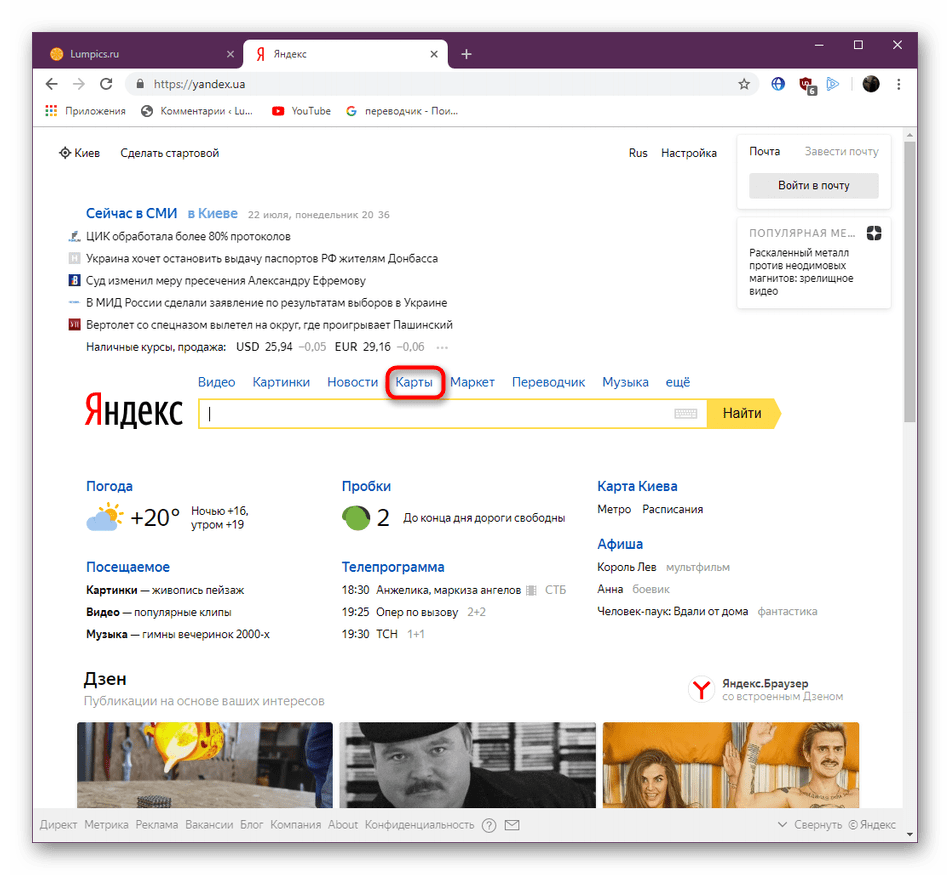
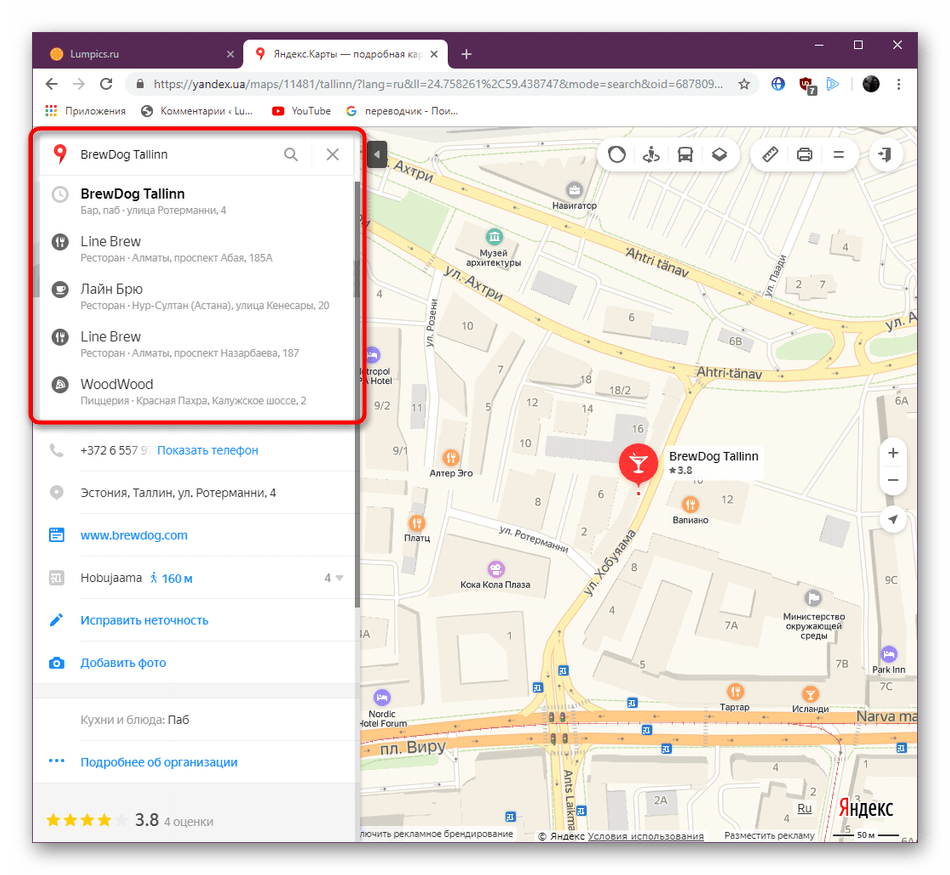
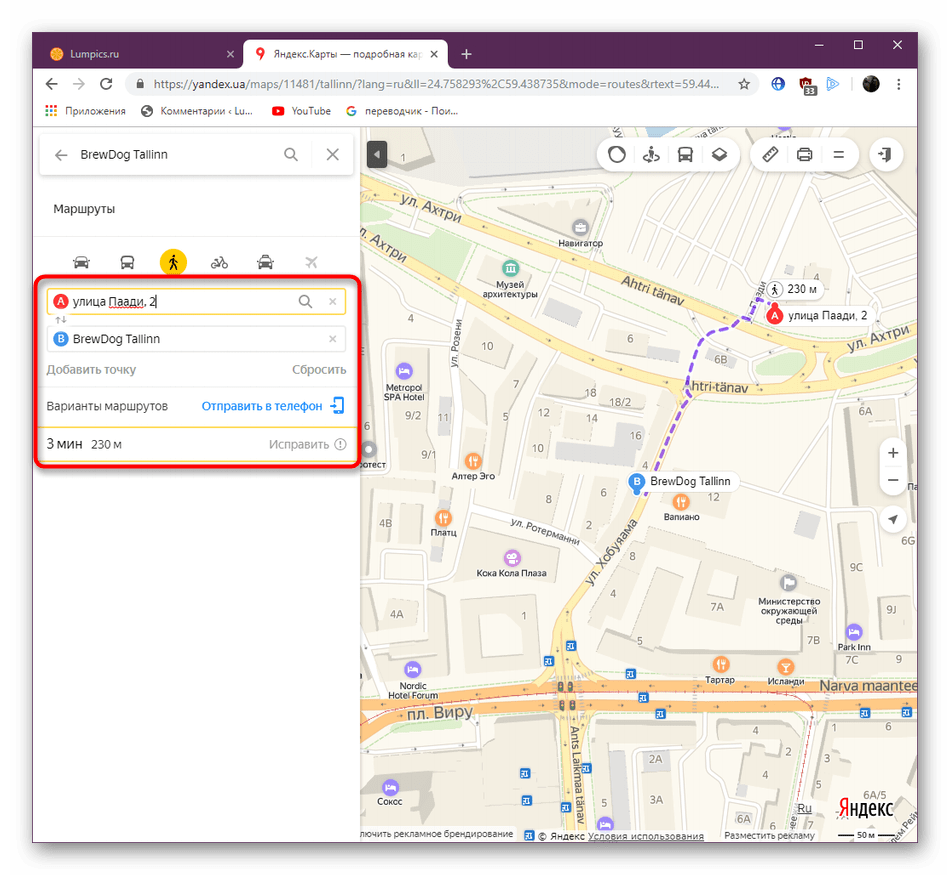
Подробнее: Как проложить маршрут в Яндекс Картах
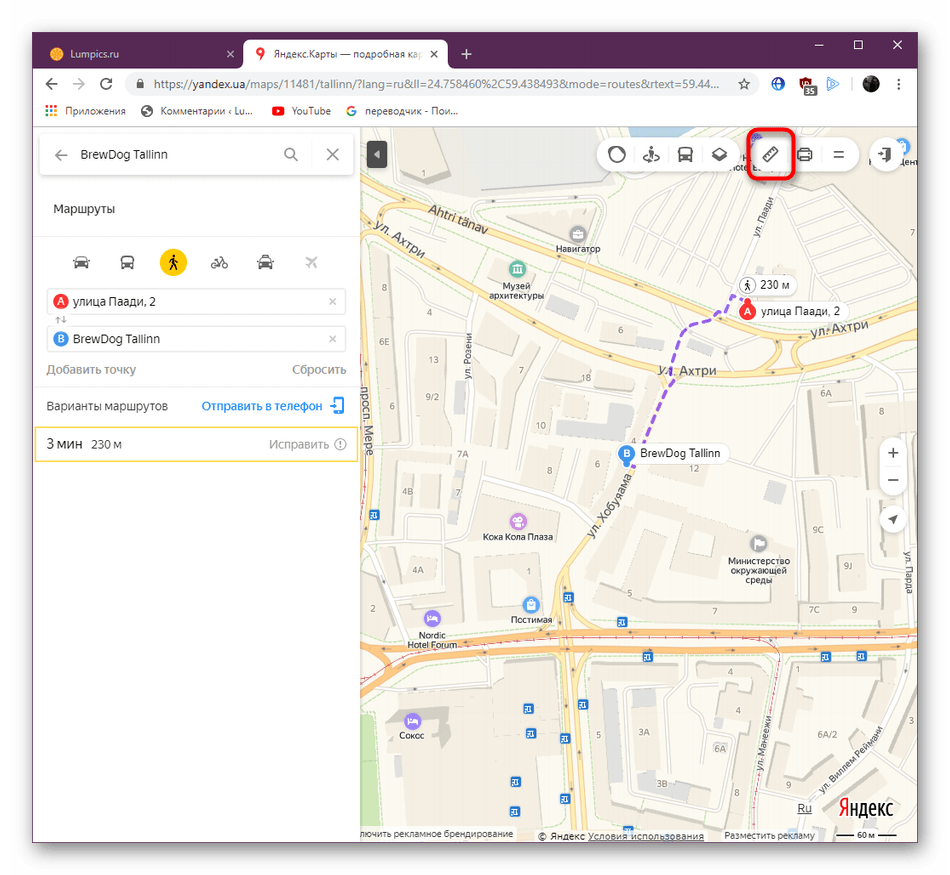
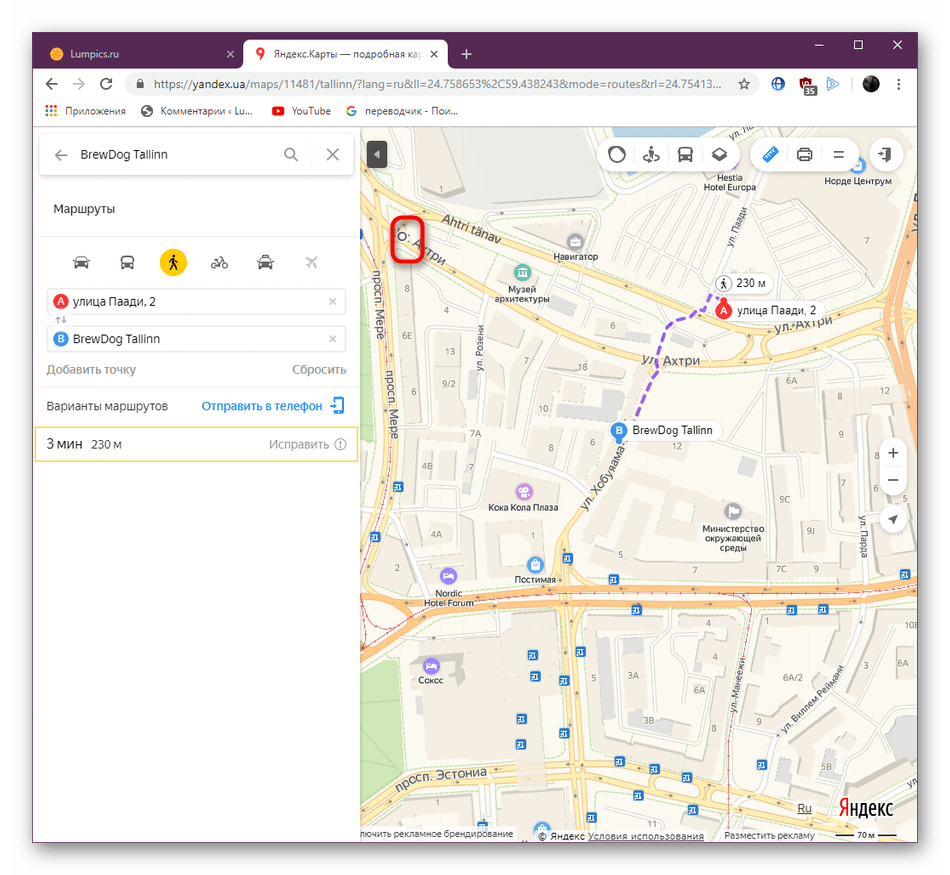
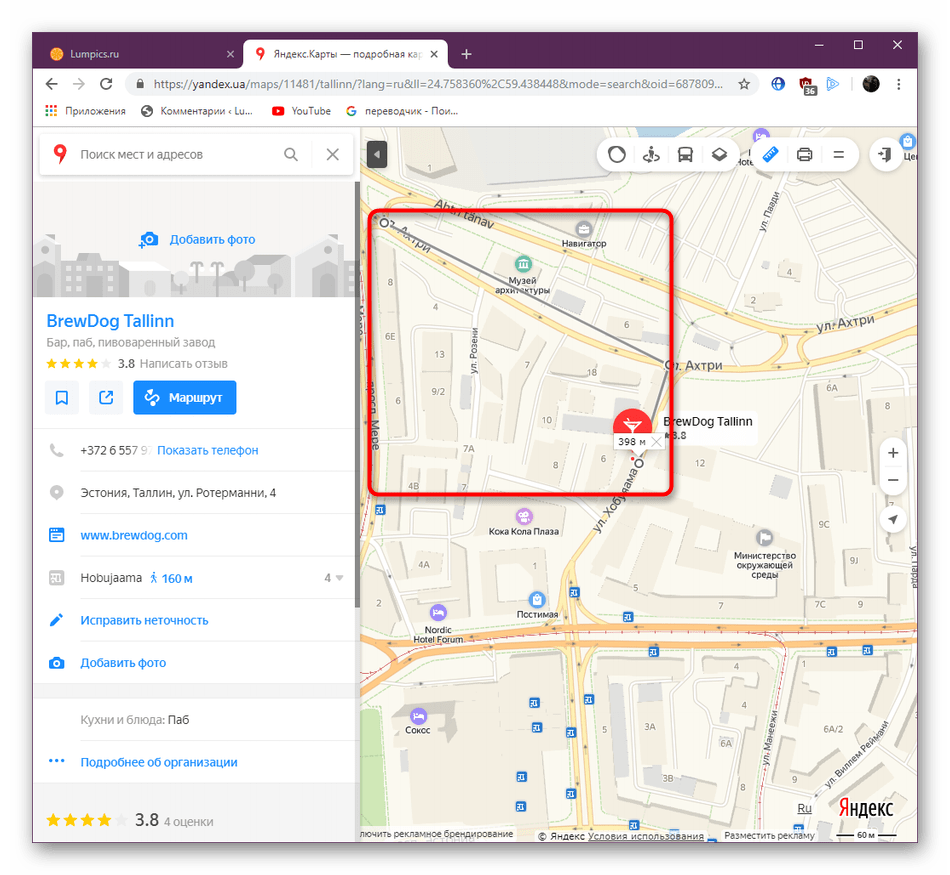
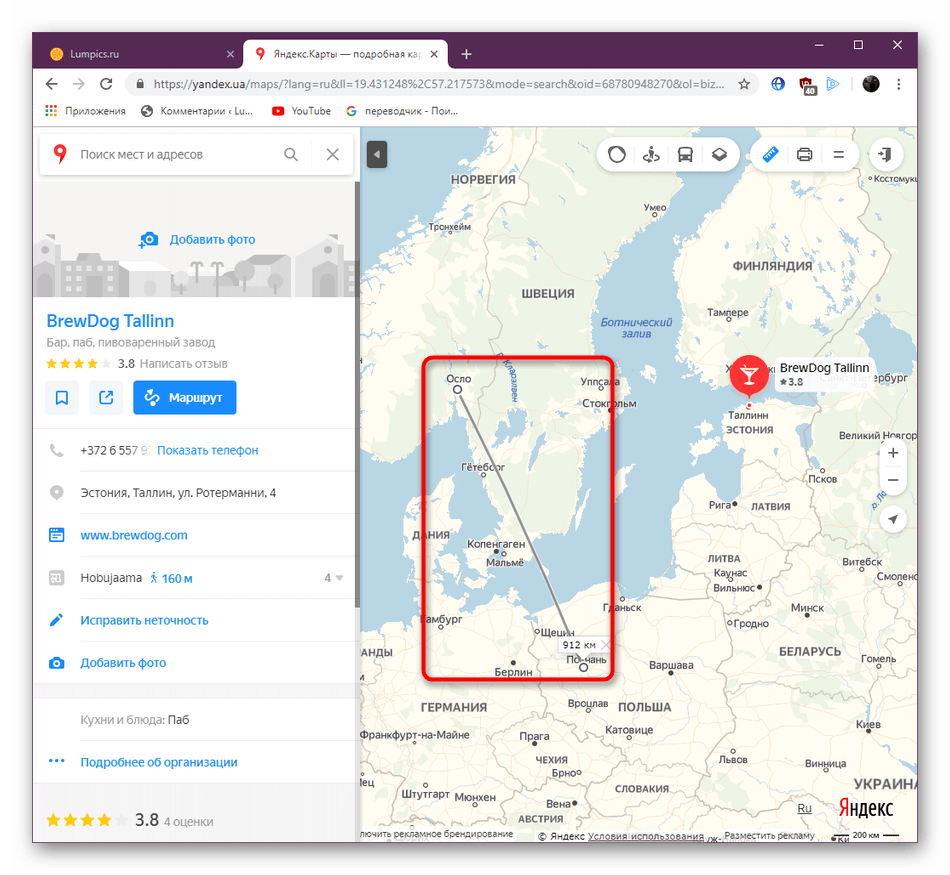
Теперь вы знаете о том, как измерять расстояние в полной версии рассматриваемого сервиса. Далее давайте обсудим выполнение похожих действий в мобильном приложении.
Способ 2: Мобильное приложение
К сожалению, в мобильном приложении Яндекс.Карты отсутствует функция «Линейка», что вызывает некоторые сложности при попытке вычислить расстояние. Сделать это можно только так, как это показано в следующей инструкции.
- Включите определение расположения и кликните на любую точку недалеко от себя. Внизу вы увидите расстояние до нее. На дальние дистанции эта функция не срабатывает.
- Однако ничего не мешает проложить вам маршрут, указав удобное средство передвижения. Детально об этом тоже написано в том материале, который мы уже рекомендовали к ознакомлению.
- Помимо этого, вы можете ввести место или адрес в строку поиска.
- В результатах отобразится подходящая точка, а справа будет отмечено расстояние ее от вас.
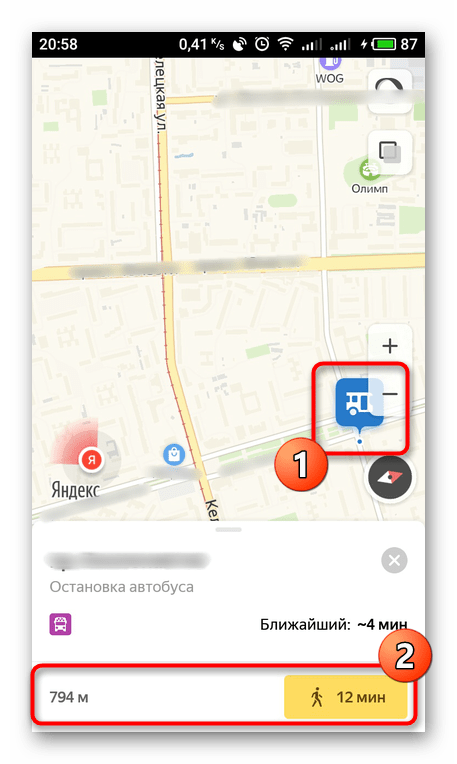
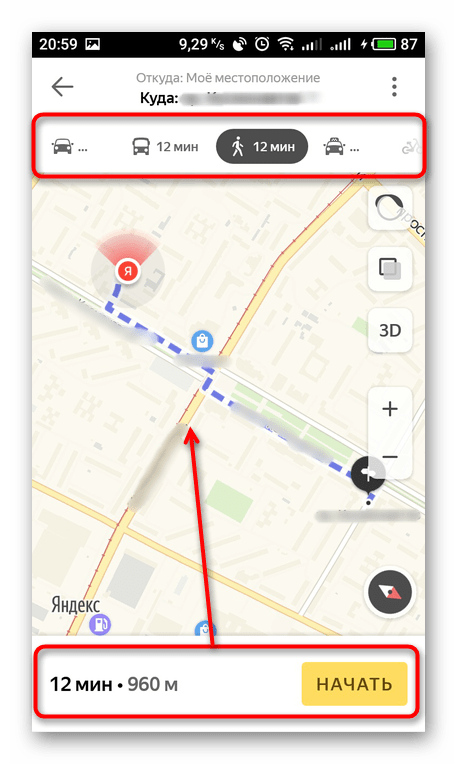
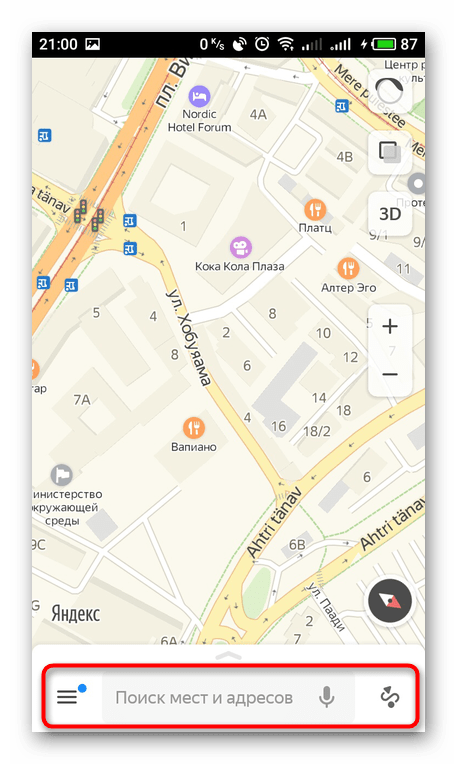
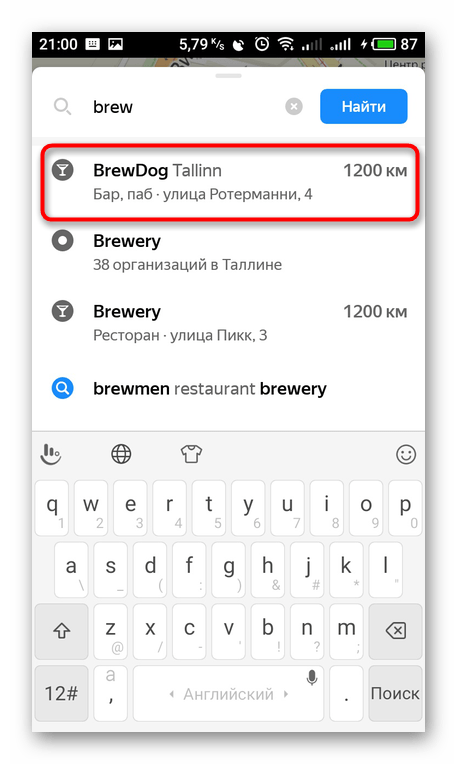
Как видите, функциональность мобильного приложения Яндекс.Карты достаточно скудная в плане измерения расстояния, поэтому лучше всего сделать это с помощью полной версии сайта. Выше вы были ознакомлены с пошаговым выполнением этой операции, поэтому с ней не должно возникнуть никаких сложностей.
 Наша группа в TelegramПолезные советы и помощь
Наша группа в TelegramПолезные советы и помощь
 lumpics.ru
lumpics.ru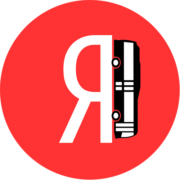

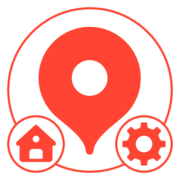
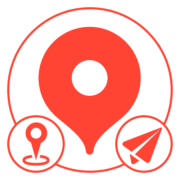
Как измерить расстояние
Здравствуйте, Аноним. Ознакомьтесь с содержимым данной статьи и следуйте инструкциям. Еще обратите внимание на представленные скриншоты. В материале тема измерения расстояния описана максимально подробно, поэтому никаких проблем с этим возникнуть не должно.
Надо измерить расстояние не между определенными точками а на прямую на пример на пересеченной местности.(сделайте такую функцию и клиентов выбравших именно яндекс станет больше)
Мне нужно на смартфоне
Для измерения расстояния в мобильном приложении необходимо
1) указать точку на карте (долгим нажатием пальца)
2) затем, в открывшемся меню, нажать «измерить расстояние»
3) начать двигать метку в виде крестика до интересующего вас объекта
На планшете в картах нет символа линейка. Как измерять расстояние по прямой..?
мне нужно узнать длину маршрута по пересеченной местности, по лесу, вдоль реки, там где нет улиц, возможно ли это и как сделать?
Не понимаю, как убрать результат измерения расстояния -к нужному месту могу проехать на метро и далее пройти пешком. Либо подъехать на трамвае с другой стороны и также пройти пешком от остановки. Так вот измерить второе расстояние я не могу — мешает привязка к первой станции метро. Т.Е. для другого измерения нужно заново писать запрос и мерить его на другой вкладке. Очень неудобно.
А какова погрешность ?
Погрешность зависит от рельефа местности…расстояния на карте по горизонту…а если дорога горная, реальное расстояние значительно больше той, которую показывает яндекс-карта…
Погрешность, безусловно, будет, но она минимальна. В пределах нескольких метров.
А можно както в картах измерять не так как тут показано. А то мне нужно ехать из одного пункта в другой более 30км и хотелось бы узнать как по кратчайшему пути туда добраться и одновременно хотелось бы узнать сколько километров составляет это расстояния, чтобы я смог расчитать точное количество бинзина для заливки. помню раньше я как-то это делал, но сейча чет подзабыл. буду благодарен если кто-то подскажет
В верхней области окна располагается кнопка прокладывания маршрутов. Нажав ее, вам надо будет указать начальную и конечную точки, после чего Яндекс подберет наиболее оптимальный маршрут в зависимости от выбранного вами типа передвижения, а также укажет расстояние и примерное время прибытия.